F1000做sslvpn,用iNode客户端登录。
- 0关注
- 1收藏,1669浏览
问题描述:
F1000做sslvpn,用iNode客户端登录。
组网及组网描述:
- 2022-08-01提问
- 举报
-
(0)


Web接入方式配置举例(缺省证书)
组网需求
如图-1所示,SSL VPN网关设备连接公网用户和企业私有网络。用户通过SSL VPN网关设备、采用Web接入方式能够安全地访问位于私有网络内的Server A和Server B。其中,Server A和Server B均为Web服务器,使用HTTP协议、端口号80。具体需求如下:
· SSL VPN网关设备对用户进行本地认证和本地授权。
· 用户能访问Server A和Server B。
图-1 Web接入方式配置组网图(缺省证书)
使用版本
本举例是在F1060的E9345版本上进行配置和验证的。
配置步骤
Device的配置
1. 配置接口IP地址和安全域
# 选择“网络 > 接口 > 接口”,进入接口配置页面。
# 单击接口GE1/0/1右侧的<编辑>按钮,参数配置如下:
· 选择“基本配置”页签,添加到安全域:Untrust
· 选择“IPV4地址”页签,配置IP地址/掩码长度:1.1.1.2/24
· 其他配置项使用缺省值
# 单击<确定>按钮,完成接口IP地址和安全域的配置。
# 单击接口GE1/0/2右侧的<编辑>按钮,参数配置如下:
· 选择“基本配置”页签,添加到安全域:Trust
· 选择“IPV4地址”页签,配置IP地址/掩码长度:3.3.3.3/24
· 其他配置项使用缺省值
# 单击<确定>按钮,完成接口IP地址和安全域的配置。
# 单击接口GE1/0/3右侧的<编辑>按钮,参数配置如下:
· 选择“基本配置”页签,添加到安全域:Trust
· 选择“IPV4地址”页签,配置IP地址/掩码长度:2.2.2.2/24
· 其他配置项使用缺省值
# 单击<确定>按钮,完成接口IP地址和安全域的配置。
2. 配置安全策略,过程略
3. 配置SSL VPN网关
# 选择“网络 > SSL VPN > 网关”,进入SSL VPN网关页面,单击<新建>按钮,创建SSL VPN网关,参数配置如下图所示。
图-2 配置SSL VPN网关
# 单击<确定>按钮,完成配置。
4. 配置SSL VPN访问实例
# 选择“网络 > SSL VPN > 访问实例”,进入SSL VPN访问实例页 面,单击<新建>按钮,创建SSL VPN访问实例,参数配置如下图所示,未显示的部分,采用默认配置即可。
图-3 配置SSL VPN访问实例
# 单击<下一步>,不配置URI ACL,继续单击<下一步>,在跳转的页面选择“Web业务”,单击<下一步>。配置所需的Web接入资源,配置结果如下图所示。
图-4 Web接入资源
# 单击<下一步>,不配置快捷方式,继续单击<下一步>,在跳转的页面单击<新建>按钮,配置资源组,参数配置如下图所示。
图-5 配置资源组
# 单击<确定>按钮,如下图所示。
图-6 资源组
# 单击<完成>按钮,完成配置。
# 在<使能>按钮的选择框上挑勾,使能配置的访问实例,如下图所示。
图-7 使能访问实例
5. 创建SSL VPN用户
# 选择“对象 > 用户 > 用户管理 > 本地用户”,进入用户界面,点击<新建>按钮,创建SSL VPN用户,参数配置如下图所示。
图-8 创建SSL VPN用户
# 为该用户授权SSL VPN策略组,参数配置如下图所示。
图-9 授权属性
# 单击<确定>按钮,完成配置。
Host的配置
# 配置IP地址、网关,保证到SSL VPN网关的路由可达。
验证配置
# 在浏览器地址栏输入https://1.1.1.2,回车确认之后跳转到域列表选择界面,如下图所示。
图-10 域列表
# 单击 “domainweb”,跳转到SSL VPN登录界面,输入用户名密码(用户名user1,密码123456),如下图所示。
图-11 SSL VPN登录界面
# 单击<登录>按钮,成功登录后可看到如下图所示的资源列表。
图-12 Web接入资源列表
# 单击链接名为ServerA的链接,可以成功访问Web服务器ServerA对应的资源,如下图所示。
图-13 成功访问ServerA
# 单击链接名为ServerB的链接,可以成功访问Web服务器ServerB对应的资源,如下图所示。
图-14 成功访问ServerB
- 2022-08-01回答
- 评论(0)
- 举报
-
(0)
暂无评论
编辑答案


亲~登录后才可以操作哦!
确定你的邮箱还未认证,请认证邮箱或绑定手机后进行当前操作
举报
×
侵犯我的权益
×
侵犯了我企业的权益
×
- 1. 您举报的内容是什么?(请在邮件中列出您举报的内容和链接地址)
- 2. 您是谁?(身份证明材料,可以是身份证或护照等证件)
- 3. 是哪家企业?(营业执照,单位登记证明等证件)
- 4. 您与该企业的关系是?(您是企业法人或被授权人,需提供企业委托授权书)
抄袭了我的内容
×
原文链接或出处
诽谤我
×
- 1. 您举报的内容以及侵犯了您什么权益?(请在邮件中列出您举报的内容、链接地址,并给出简短的说明)
- 2. 您是谁?(身份证明材料,可以是身份证或护照等证件)
对根叔社区有害的内容
×
不规范转载
×
举报说明


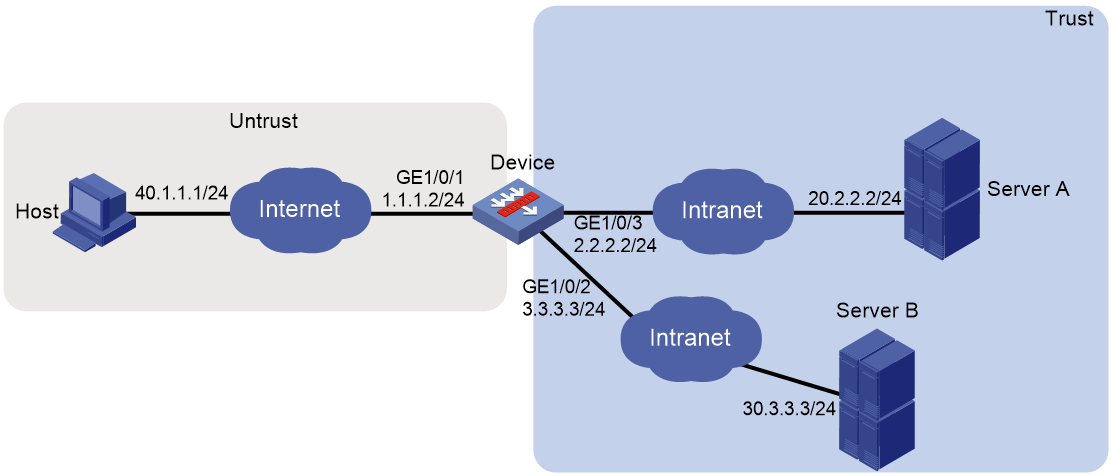
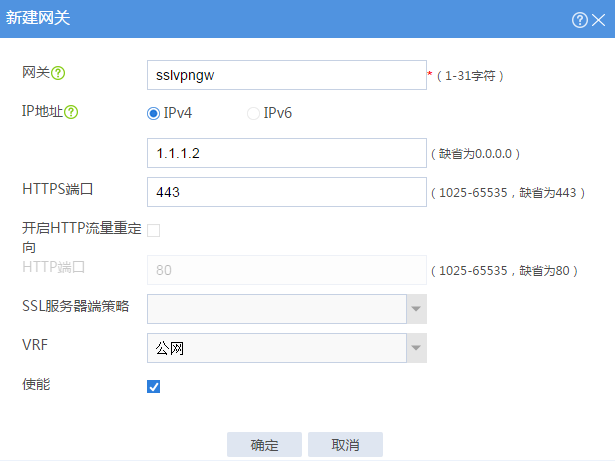
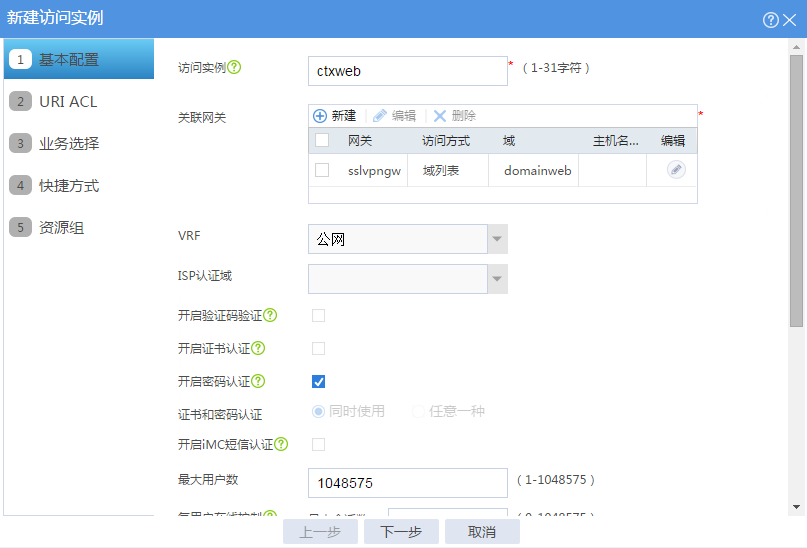
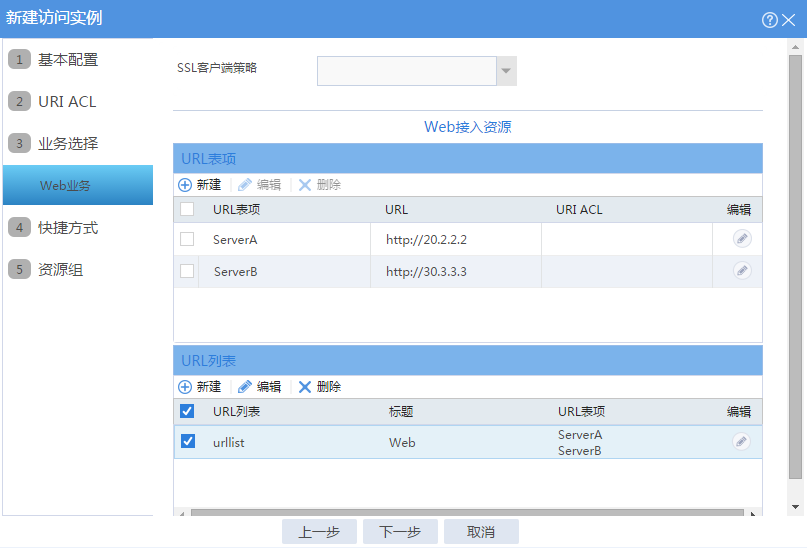
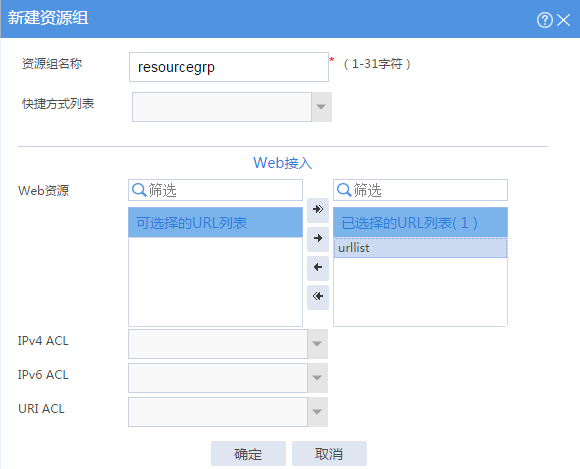
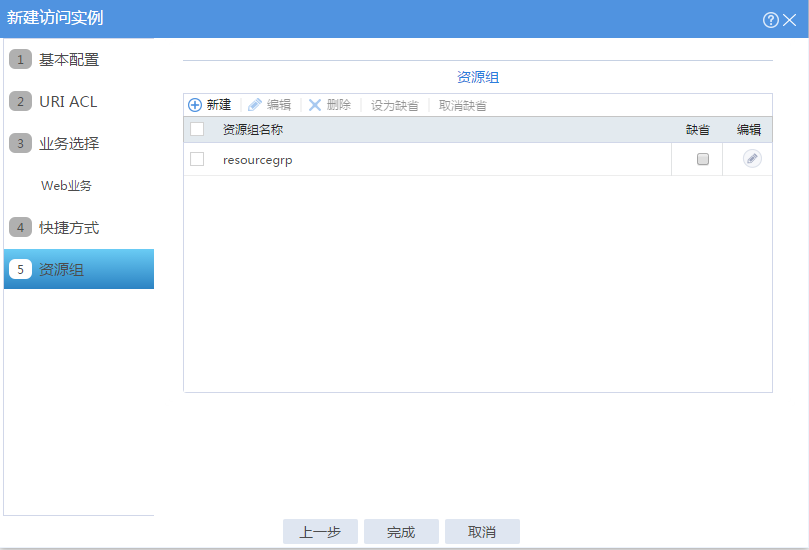

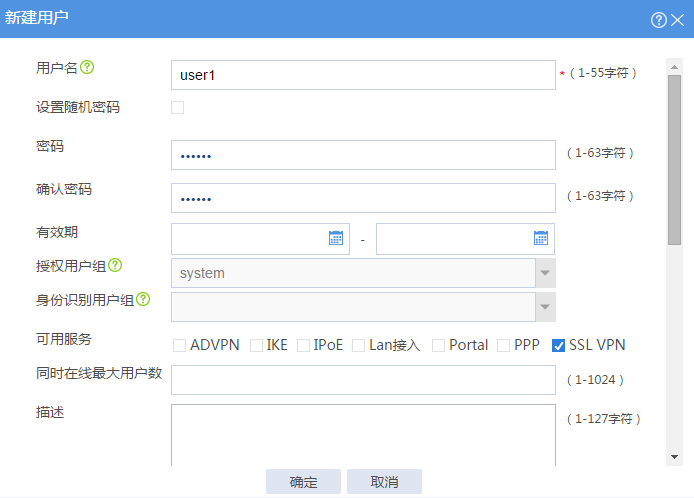
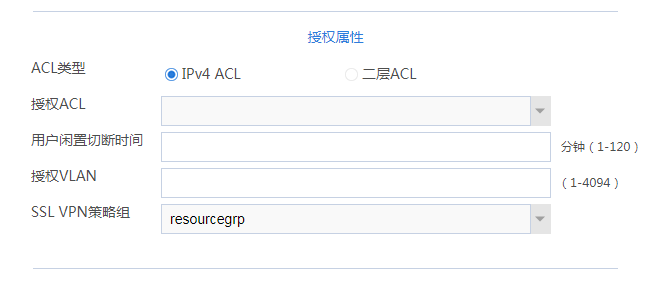
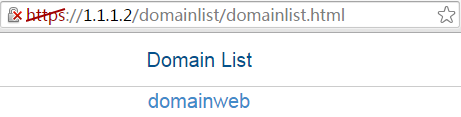
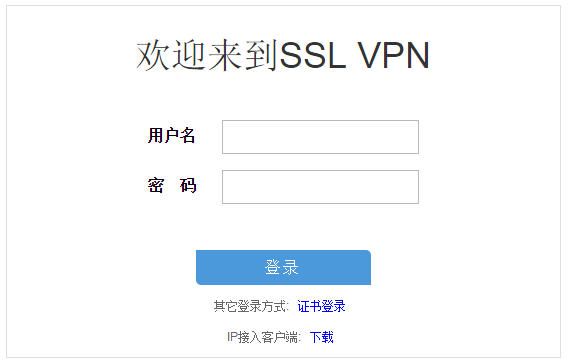
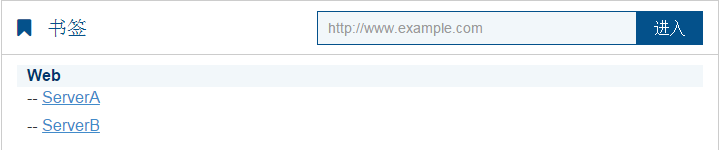


暂无评论